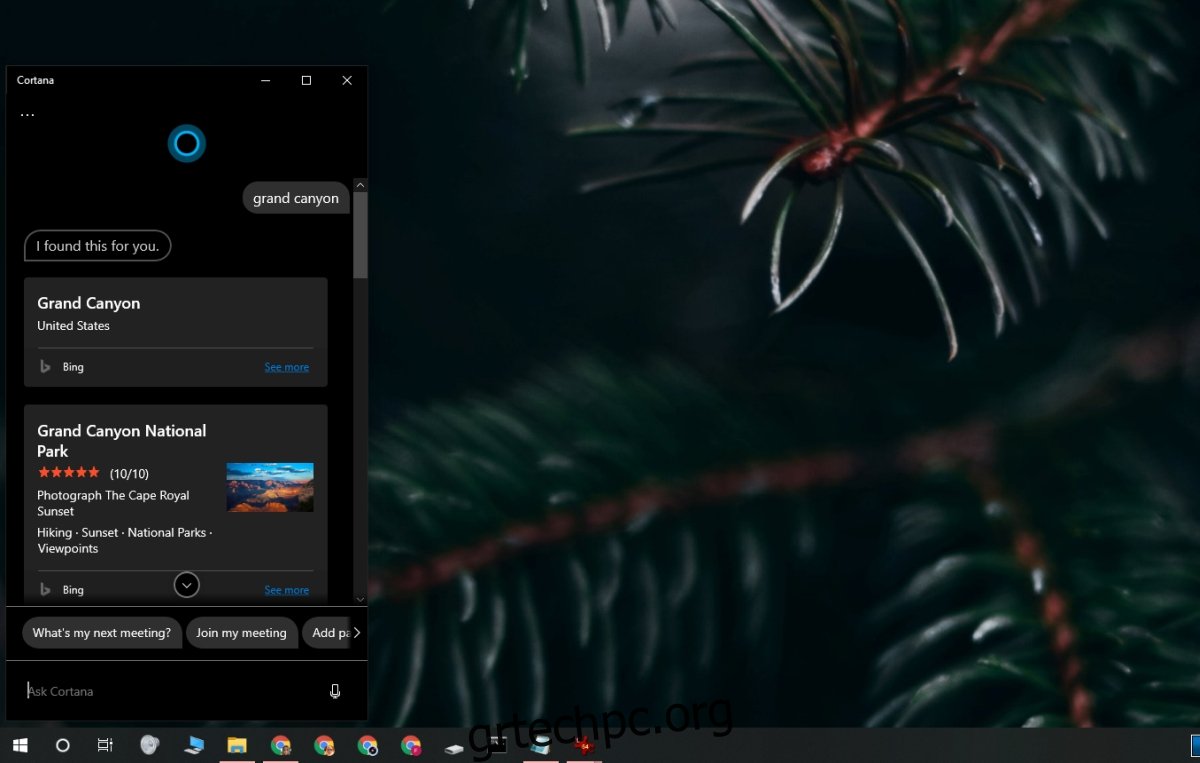Η Cortana είναι ο προσωπικός βοηθός στα Windows 10. Τα τελευταία πέντε χρόνια, έχει βελτιωθεί αρκετά όσον αφορά το τι μπορεί να κάνει, αλλά όπως πολλοί προσωπικοί βοηθοί επιτραπέζιου υπολογιστή, εξακολουθεί να μην χρησιμοποιείται τόσο πολύ ούτε είναι τόσο χρήσιμος όσο ο προσωπικός βοηθός σε λειτουργικό σύστημα κινητής τηλεφωνίας.
Αν και η Cortana δεν είναι τόσο δημοφιλής όσο άλλοι εικονικοί βοηθοί, εξακολουθεί να έχει μερικά προσεγμένα κόλπα στο μανίκι της. Μπορεί να ορίσει υπενθυμίσεις, να προσθέσει συμβάντα, να αναζητήσει πληροφορίες, να κάνει γρήγορες σημειώσεις και να εκκινήσει εφαρμογές. Λειτουργεί επίσης αρκετά καλά με φωνητικές εντολές.

Πίνακας περιεχομένων
Δεν μπορώ να βρω την Cortana
Η Cortana πρέπει να είναι ενεργοποιημένη για να μπορέσετε να τη χρησιμοποιήσετε. Κατά την πρώτη εκκίνηση σε νέα εγκατάσταση των Windows 10, έχετε την επιλογή να ρυθμίσετε την Cortana. Εάν αρνηθείτε να το ρυθμίσετε, μπορείτε να το ρυθμίσετε αργότερα από την επιφάνεια εργασίας.
Η Cortana λειτουργεί και ενεργοποιείται όταν το σύστημά σας Windows 10 έχει σύνδεση στο Διαδίκτυο. Λίγα άλλα χρειάζονται για να τεθεί σε λειτουργία.
Πώς να ενεργοποιήσετε την Cortana
Εάν δεν μπορείτε να ενεργοποιήσετε την Cortana στα Windows 10, δοκιμάστε τις ακόλουθες διορθώσεις.
1. Επανεκκινήστε την Cortana
Η Cortana είναι μια αυτόνομη εφαρμογή. Εάν δεν μπορείτε να την ενεργοποιήσετε, μπορείτε να δοκιμάσετε να επανεκκινήσετε την εφαρμογή.
Κάντε δεξί κλικ στη γραμμή εργασιών και επιλέξτε Διαχείριση εργασιών από το μενού περιβάλλοντος.
Μεταβείτε στην καρτέλα Διαδικασίες.
Επιλέξτε Cortana.
Κάντε κλικ στο Τέλος εργασίας κάτω δεξιά.
Επανεκκινήστε το σύστημα και προσπαθήστε να ενεργοποιήσετε την Cortana.

2. Αλλαγή περιοχής
Επίσημα, η Cortana είναι διαθέσιμη μόνο σε λίγες περιοχές, ωστόσο, θα διαπιστώσετε ότι η εφαρμογή λειτουργεί εκτός αυτών των περιοχών. Ορισμένες λειτουργίες ενδέχεται να είναι περιορισμένες, αλλά οι περισσότερες, όπως υπενθυμίσεις, χρονόμετρα, σημειωματάριο, κ.λπ., θα λειτουργούν όλα.
Εάν δεν μπορείτε να ενεργοποιήσετε την Cortana στα Windows 10, μπορεί να οφείλεται στις ρυθμίσεις της περιοχής σας.
Ανοίξτε την εφαρμογή Ρυθμίσεις (συντόμευση πληκτρολογίου Win+I).
Μεταβείτε στην επιλογή Ώρα και γλώσσα>Περιοχή.
Ανοίξτε το αναπτυσσόμενο μενού Χώρα ή Περιοχή.
Επιλέξτε μία από τις παρακάτω περιοχές.
Αυστραλία
Κίνα
Γαλλία
Γερμανία
Ινδία
Ιταλία
Ιαπωνία
Μεξικό
Ισπανία
Ηνωμένο Βασίλειο
ΗΠΑ
Επανεκκινήστε το σύστημά σας και εκκινήστε το Microsoft Store μία φορά για να βεβαιωθείτε ότι η αλλαγή έχει εφαρμοστεί.
Ενεργοποιήστε την Cortana και αλλάξτε την περιοχή στην τρέχουσα περιοχή σας.

3. Ενεργοποιήστε τις υπηρεσίες τοποθεσίας
Η Cortana βασίζεται σε ορισμένες υπηρεσίες για να εργαστεί. Η τοποθεσία είναι μια τέτοια υπηρεσία που χρησιμοποιείται για την εμφάνιση κοντινών τοποθεσιών, π.χ. προτάσεις εστιατορίων ή τον τρέχοντα καιρό. Βεβαιωθείτε ότι έχετε ενεργοποιημένες τις υπηρεσίες τοποθεσίας στα Windows 10.
Ανοίξτε την εφαρμογή Ρυθμίσεις (συντόμευση πληκτρολογίου Win+I).
Μεταβείτε στο Απόρρητο.
Επιλέξτε την καρτέλα Τοποθεσία.
Ενεργοποιήστε την τοποθεσία.
Ενεργοποιήστε το διακόπτη “Να επιτρέπεται στις εφαρμογές να έχουν πρόσβαση στην τοποθεσία σε αυτήν τη συσκευή”.

4. Απενεργοποιήστε το antivirus
Τα Windows 10 συνοδεύονται από ένα πρόγραμμα προστασίας από ιούς που ονομάζεται Windows Defender, ωστόσο, πολλοί χρήστες προτιμούν άλλες εφαρμογές προστασίας από ιούς τρίτων κατασκευαστών. Αυτές οι εφαρμογές προστασίας από ιούς ενδέχεται να αποκλείσουν την Cortana ή υπηρεσίες σχετικές με την Cortana, οι οποίες με τη σειρά τους μπορούν να αποτρέψουν την ενεργοποίηση της λειτουργίας.
Απενεργοποιήστε το antivirus σας.
Ενεργοποιήστε το Windows Defender.
Δοκιμάστε να ενεργοποιήσετε την Cortana.
5. Ελέγξτε τον λογαριασμό Microsoft
Εάν ο λογαριασμός σας Microsoft χρειάζεται προσοχή, π.χ., χρειάζεται να συνδεθείτε ξανά, μπορεί να σας εμποδίσει να ενεργοποιήσετε την Cortana. Κανονικά, θα πρέπει να λαμβάνετε μια ειδοποίηση επιφάνειας εργασίας που θα σας λέει τόσα πολλά, αλλά μπορείτε ωστόσο να ελέγξετε στην εφαρμογή Ρυθμίσεις.
Ανοίξτε την εφαρμογή Ρυθμίσεις (συντόμευση πληκτρολογίου Win+I).
Μεταβείτε στο Λογαριασμοί> Οι πληροφορίες σας.
Κάντε κλικ στην επιλογή Διαχείριση του λογαριασμού μου Microsoft.
Συνδεθείτε ξανά στα Windows 10.
Δοκιμάστε να ενεργοποιήσετε την Cortana.

6. Εκτελέστε το εργαλείο αντιμετώπισης προβλημάτων Αναζήτηση
Η Cortana ήταν, μέχρι πρόσφατα, συνδεδεμένη με τη δυνατότητα αναζήτησης των Windows. Είναι πλέον μια αυτόνομη εφαρμογή, αλλά ο διαχωρισμός μεταξύ των δύο υπηρεσιών συχνά οδηγεί σε περίεργα σφάλματα και προβλήματα. Η εκτέλεση του εργαλείου αντιμετώπισης προβλημάτων αναζήτησης μπορεί να βοηθήσει με προβλήματα ενεργοποίησης στην Cortana.
Ανοίξτε την εφαρμογή Ρυθμίσεις (συντόμευση πληκτρολογίου Win+I).
Μεταβείτε στην ενότητα Ενημέρωση και ασφάλεια.
Επιλέξτε την καρτέλα Αντιμετώπιση προβλημάτων.
Κάντε κλικ στην επιλογή Πρόσθετα εργαλεία αντιμετώπισης προβλημάτων.
Εκτελέστε το εργαλείο αντιμετώπισης προβλημάτων αναζήτησης και ευρετηρίασης.
Εφαρμόστε όλες τις διορθώσεις και επανεκκινήστε το σύστημα.

7. Απεγκαταστήστε και επανεγκαταστήστε την Cortana
Η Cortana μπορεί να απεγκατασταθεί και να επανεγκατασταθεί όπως πολλές στοκ εφαρμογές των Windows 10. Μια νέα εγκατάσταση της εφαρμογής μπορεί να διορθώσει προβλήματα με αυτήν. Πρέπει να εκτελείτε Windows 10 build 2004 για να απεγκαταστήσετε και να επανεγκαταστήσετε την Cortana.
Ανοίξτε το PowerShell με δικαιώματα διαχειριστή.
Εκτελέστε την ακόλουθη εντολή για να απεγκαταστήσετε την Cortana.
Get-AppxPackage -allusers Microsoft.549981C3F5F10 | Remove-AppxPackage
Επανεκκινήστε το σύστημα.
Εγκαταστήστε ξανά την Cortana από το Microsoft Store.
Ενεργοποιήστε ξανά την Cortana.

Ενεργοποίηση Cortana: Συμπέρασμα
Η Cortana είναι χρήσιμη με πολλούς τρόπους. Είναι απίθανο να χρησιμοποιείτε φωνητικές εντολές στη/κατά τη διάρκεια της εργασίας για να ανοίγετε εφαρμογές, αλλά οι υπενθυμίσεις και τα σημειωματάρια του είναι πολύ καλά. Εάν ζείτε σε μια υποστηριζόμενη περιοχή, θα μπορείτε να επωφεληθείτε περισσότερο από την Cortana καθιστώντας την μια λειτουργία που αξίζει να χρησιμοποιήσετε.